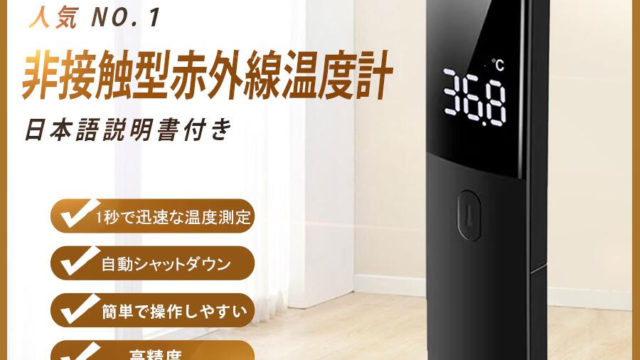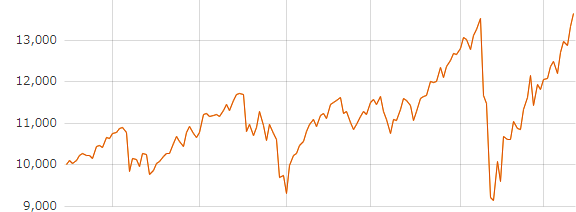それの紹介をしようと思ってね
私の作業環境
ブログを書かれている方はどういった環境で作業されているのでしょうか?

私は13インチのノートPCで書いています。
軽量で持ち運びには便利です。
使いにくい点
- 画面が小さく見づらい
- キーボードを打っているとタッチパッドに手があたってしまいカーソルが移動する
- キーボードが小さく打ちづらい(テンキーが欲しい)
デュアルモニター化へ
このPCを買ってからデュアルモニターにいつかしようと思っていたのですが、なかなか買えずにいました。
最近ブログ始めてから特に使いづらく感じていたので、今回思い切ってモニターとキーボードを探しにいってきました。
モニター選び
モニターの条件として
①予算は2万円以内
②大きさは24~27インチ
③ネットゲームはしないので応答速度はあまり重視しない
この3つを考えていました。
店舗で色々と確認したところ
I・O DATAの23.8インチ「LCD-AH241X」、27インチ「LCD-AH271」が候補として上がりました。
画面サイズが23.8インチと27インチの2種類があったのですが、27インチは25000円程したので予算オーバー、23.8インチの方は17000円程度でした。
またゲーム映像も流れていたのですが、私の目では特に違いもわかりませんでした。
条件に合っていた23.8インチ「LCD-AH241X」を購入しました。
キーボード選び
ノートパソコンについてるキーボードも小さく使いづらいの今回思い切って買いました。
私のキーボードの条件として
①出来るだけ安い
②キータッチは気に入ったもの
③テンキー付き
④有線接続(無線はラグがあったり、反応が悪かったりするので)
ゲーミングキーボードはキータッチは良いのですが値段が1万以上するので却下。
キータッチを確かめながら安いもので有線のものを探しているとエレコム製の「TK-FCM094HBK」が目に留まりました。
キーとタッチの特徴は、各段を階段状に配置し、各キーの上部が指の動きに合わせて湾曲した「ステップスカルプチャー構造」と、各キーの上部が窪んだ「シリンドリカル構造」により、誤入力や無駄な指の動きをなくし、快適な打鍵を実現しています。

他にも特徴的な機能としてUSB2.0ハイスピードモード対応のUSBポートを2ポート搭載しています。
マウス、USBメモリなどのUSB機器を接続可能です。
正面に2ポートを装備しており、簡単に抜き差しを行うことができます。

また、キーボードは、最大1000万回のキーストロークに耐える丈夫なキーを採用しています。

値段も2000円程度と安かったのでこれに決めました
セッティング


PCとモニターはHDMIケーブルで接続
PCとキーボードはUSBで接続しています
使ってみて
モニターの画質は十分綺麗です。画面が大きくなったので1度に表示できる範囲も大きくなり、ブログ作業も格段にやりやすくなりました。
ノートPC のモニターはサブモニターとして使うこともでき、ブログを書きながらブラウザーで検索することも出来るので便利です。
Youtubeの動画も綺麗に再生できています。
応答速度には拘っていなかったのですが、このモニター自体ゲーム用のコーナーにあったものなので私が求めるスペック的には十分でした。
不満なところは材質がプラスチック感が強く安っぽいです。この辺は値段相応ですね。
あとHDMIケーブルなので音声もモニターのスピーカーから出ます。
キーボードはキータッチも良く、反応もスムーズです。
キーボードについてるUSBポートも地味に便利で助かっています。
不満なところはキータッチの音が若干大きいことです。
今回は20000円程度で作業環境が構築できました。当分はこの環境でブログを頑張っていきます。
|
|


![[商品価格に関しましては、リンクが作成された時点と現時点で情報が変更されている場合がございます。] [商品価格に関しましては、リンクが作成された時点と現時点で情報が変更されている場合がございます。]](https://hbb.afl.rakuten.co.jp/hgb/1c3f0736.821e69aa.1c3f0737.465c6b25/?me_id=1357621&item_id=10433909&pc=https%3A%2F%2Fthumbnail.image.rakuten.co.jp%2F%400_mall%2Fyamada-denki%2Fcabinet%2Fa07000039%2F3127713013.jpg%3F_ex%3D240x240&s=240x240&t=picttext)

![[商品価格に関しましては、リンクが作成された時点と現時点で情報が変更されている場合がございます。] [商品価格に関しましては、リンクが作成された時点と現時点で情報が変更されている場合がございます。]](https://hbb.afl.rakuten.co.jp/hgb/1c3f0908.b2826bf2.1c3f0909.d103edef/?me_id=1270903&item_id=10515558&pc=https%3A%2F%2Fthumbnail.image.rakuten.co.jp%2F%400_mall%2Fr-kojima%2Fcabinet%2F291%2F3527629_01l.jpg%3F_ex%3D240x240&s=240x240&t=picttext)